Tutoriel d'utilisation de WHEE
WHEE tutoriel d'utilisation : 1. Téléchargez l'image et sélectionnez le modèle et la description créative correspondante ; 2. Choisissez le modèle de style dont vous avez besoin et vous pouvez librement faire correspondre une variété de superpositions LoRA ; le style basé sur Ajoutez des types similaires à l'image de référence, et le modèle de contrôle peut être superposé et utilisé ; 4. Remplissez le nom de l'effet d'édition et les informations d'introduction, puis publiez-le.

WHEE vient d'être lancé Peut-être que vous ne savez pas encore comment l'utiliser. Voici un tutoriel pour l'utiliser. OUF.
Tutoriel d'utilisation :
Téléchargez d'abord une photo
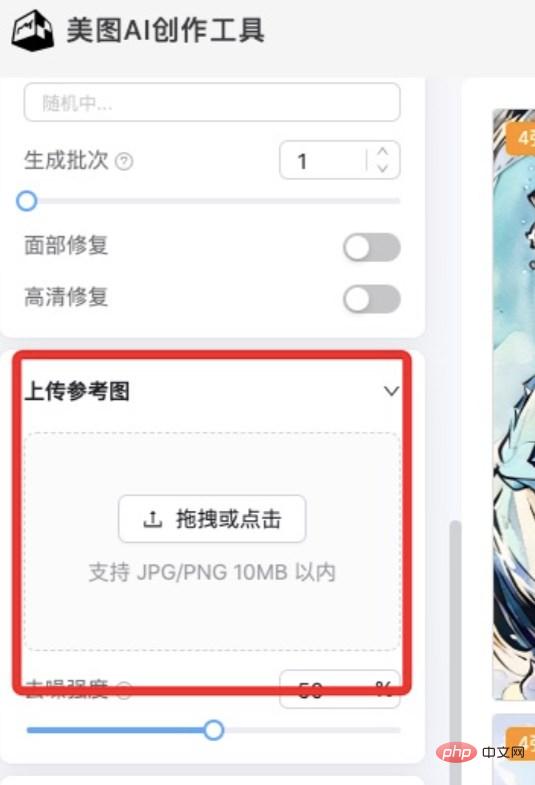
3) Vous pouvez utiliser des parenthèses pour modifier le poids du mot d'invite (le poids par défaut est 1), tel que (redhair:1.5) pour augmenter le poids de ce mot-clé de 1,5 fois ; en augmentant le poids de "redhair", la proportion de mot-clé devient progressivement plus élevée, et la proportion de rouge dans l'écran augmente également lorsque la valeur atteint 2, l'écran s'effondre. que la valeur de poids maximum ne dépasse pas 2 ; au contraire, définir le poids du mot-clé à 0,25 réduira la proportion de poids de ce mot-clé 
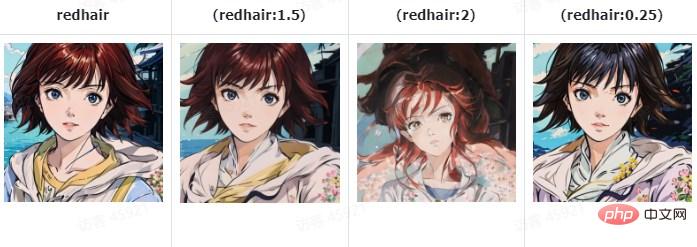 Éléments facultatifs : [Modèle de style LoRA] peut ajouter à l'effet, et le modèle de base de fusion est L'effet est plus proche du style cible, vous pouvez librement assortir une variété de LoRA ; superpositions et essayez de créer différents styles d'effets 焱
Éléments facultatifs : [Modèle de style LoRA] peut ajouter à l'effet, et le modèle de base de fusion est L'effet est plus proche du style cible, vous pouvez librement assortir une variété de LoRA ; superpositions et essayez de créer différents styles d'effets 焱
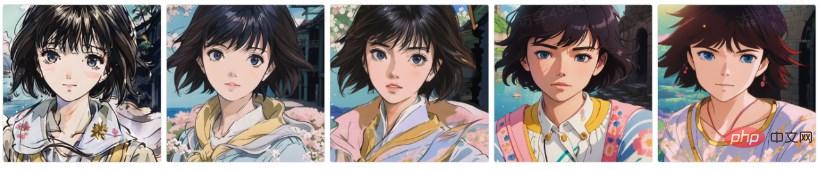 1) Le contrôle de l'image peut ajouter des similitudes au image de référence sur la base du changement de style, tel que l'action (détection de geste), la couleur (couleur), l'arrière-plan environnemental (bord, profondeur, détection de ligne), etc.
1) Le contrôle de l'image peut ajouter des similitudes au image de référence sur la base du changement de style, tel que l'action (détection de geste), la couleur (couleur), l'arrière-plan environnemental (bord, profondeur, détection de ligne), etc.
2) Les modèles de contrôle peuvent être empilés et utilisés ensemble, mais plus il y a de superpositions, plus cela prendra de temps. Il est recommandé d'effectuer des ajustements au sein d'un seul modèle de contrôle. Par exemple, si vous souhaitez que l'effet soit aussi proche que possible des poses et des vêtements du personnage. image de référence, ajout de la génération "modèle astucieux"
Lorsque vous générez plus d'effets de style et que vous souhaitez sélectionner un certain effet de style pour affiner les paramètres, vous pouvez retrouvez-le dans l'image Bouton "Modifier à nouveau" pour modifier les mots-clés et les paramètres
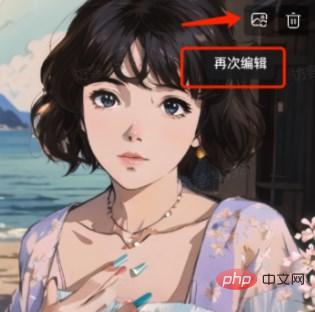 Après avoir obtenu des résultats satisfaisants , cliquez sur l'image Générez une grande image, cliquez sur le coin supérieur droit pour télécharger et publier (modifiez le nom de l'effet et les informations d'introduction)
Après avoir obtenu des résultats satisfaisants , cliquez sur l'image Générez une grande image, cliquez sur le coin supérieur droit pour télécharger et publier (modifiez le nom de l'effet et les informations d'introduction)
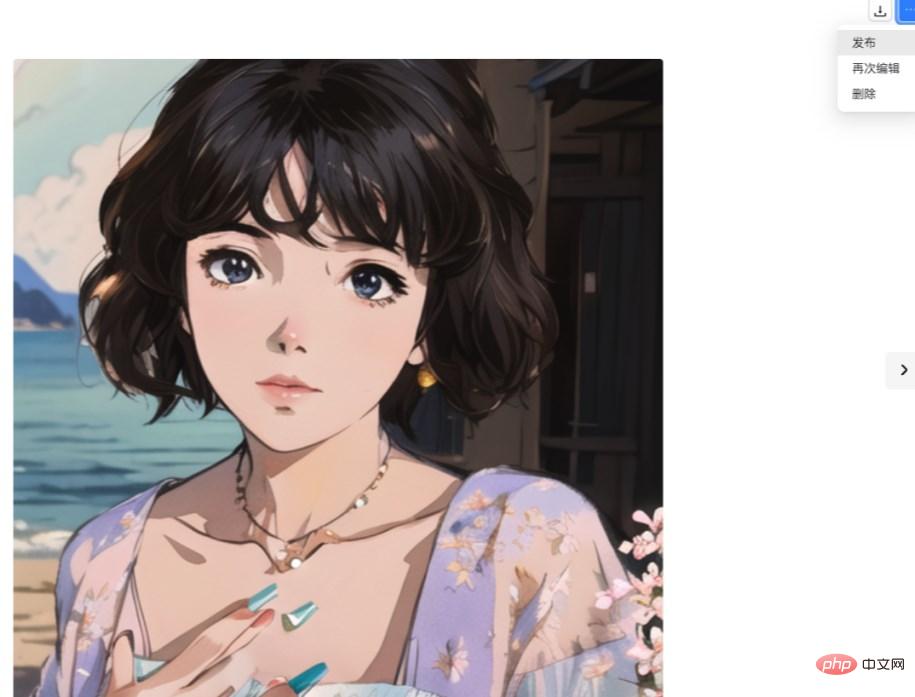 1. Interface
1. Interface
Après avoir entré l'outil de création Meitu AI, saisissez votre contenu créatif sur la gauche, définissez le modèle de style et paramètres de génération, puis cliquez sur la droite Générer des images créatives en un seul clic.
2. Description de la création Le contenu de la description de la création est le contenu principal du dessin de texte, et une combinaison de mots concise est requis pour décrire ce qui est requis. Décrivez la créativité affichée, par exemple : « Peinture de paysage chinois, avec des montagnes imposantes et des nuages et de la brume enveloppés. » Il n'est pas nécessaire de faire des phrases compliquées. Essayez de saisir des noms et des expressions courtes, séparés par des virgules, afin que l'IA puisse mieux comprendre vos pensées. Les détails généraux de l'entrée sont les suivants :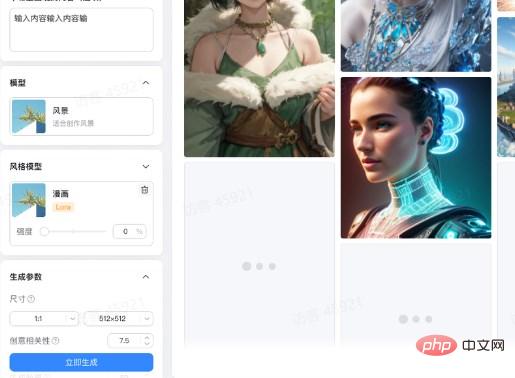 Utilisez la rhétorique clé de l'art professionnel, telle que les descriptions générales suivantes de la finesse de l'image : Unreal Engine, Octane Rendering, 3D Rendering, Masterpiece, Best Quality Star. , haute résolution, etc. sont des modifications d'image courantes.
Utilisez la rhétorique clé de l'art professionnel, telle que les descriptions générales suivantes de la finesse de l'image : Unreal Engine, Octane Rendering, 3D Rendering, Masterpiece, Best Quality Star. , haute résolution, etc. sont des modifications d'image courantes.
Vous pouvez ajouter () deux fois aux mots qui doivent être soulignés pour augmenter le poids, tels que : "(buste), gros plan d'une poupée aux cheveux roses, un tableau détaillé, fantaisie" art, style Gurwitz L'œuvre artistique "Grands yeux larmoyants, belle petite fille rose" vise à souligner que l'image est principalement un gros plan à mi-longueur.
Le descripteur peut être saisi en anglais. La première moitié décrit la structure importante de la scène, la partie centrale contient les détails des personnages et de l'environnement, et la seconde moitié peut ajouter une description du style artistique de l'image, comme comme : complexe, agir dans la rue, ruelle, (1 fille), (cheveux bleus désordonnés : 1,4), (beaux yeux bleus brillants détaillés : 1,2), maquillage, boucles d'oreilles, tour de cou, chef-d'œuvre, meilleure qualité, haute résolution, réaliste, éclairage cinématographique, regardant le spectateur, (cyberpunk : 1,4), (t -chemise), (pantalon cargo), (manteau), (manteau ouvert), anime, beau
visage, 2.5D, moteur irréel, octanerender, 3drender, complexe, 1 fille dans la rue, ruelle, (1 fille), (cheveux bleus en désordre
cheveux), (beaux yeux bleus brillants et détaillés), maquillage, boucles d'oreilles, tour de cou, chef-d'œuvre, meilleure qualité, haute résolution, photoréalisme élevé, éclairage dramatique, regarder le spectateur , jeu Cyberpunk, T-shirt, leggings, veste, veste ouverte, bandes dessinées, beau visage, 2.5D, Unreal Engine, rendu octane, rendu 3D
Vous pouvez saisir du contenu indésirable pour réduire les interférences Par exemple, si vous n'avez besoin que d'une image de beaux paysages sans personnes, vous pouvez écrire des noms tels que personnes et personnes dans la zone de saisie négative.
3. Sélection du modèle
Sélectionnez le modèle du style correspondant pour générer des images pertinentes selon la description créative. Les grands modèles peuvent être combinés avec des modèles de style pour créer différents styles de peinture. .
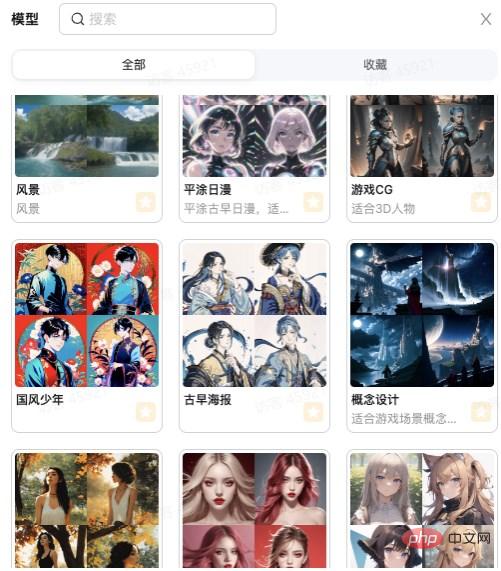
4. Autres paramètres de base
Taille et proportion : Il est recommandé de choisir une taille plus petite lors de l'exécution de la carte. dès le début. Réduisez la consommation de temps et augmentez la taille lorsque vous avez une image avec un style qui vous convient. Pour les photos de portrait, vous pouvez choisir des proportions verticales ou carrées, et pour les photos de paysage, vous pouvez choisir une composition horizontale.
Pertinence créative : plus le degré d'adhésion à la description de l'initiative dans le processus de génération d'image de contrôle est élevé, plus l'image correspondra au contenu de la description, mais un degré plus élevé réduira la créativité de l'IA lui-même. La valeur recommandée peut être faible au milieu.
Étapes d'échantillonnage et échantillonneurs : différents échantillonneurs ont des durées et des effets différents. Vous pouvez essayer différents échantillonneurs plusieurs fois pour obtenir les meilleurs résultats. Pour la première fois, vous pouvez choisir l'échantillonnage rapide par défaut d'EulerA. Plus le pas d'échantillonnage est élevé, plus il sera affecté rapidement, généralement environ 25 suffisent.
Image de référence : créez une image basée sur l'image que vous avez téléchargée et appliquez le style créatif à cette image lorsque vous utilisez cette fonction, veillez à ce que le paramètre de proportion soit similaire à l'image de référence, sinon. il sera recadré.
Contrôle d'écran : le guidage d'écran peut être effectué via le modèle ControlNet. Par exemple, si vous importez une photo d'une posture de personnage souhaitée, vous pouvez utiliser le modèle de détection de posture pour guider l'image finale générée vers. correspond à votre vision de posture. Ou utilisez des modèles profonds pour contrôler la structure spatiale de la scène.
Ce qui précède est le contenu détaillé de. pour plus d'informations, suivez d'autres articles connexes sur le site Web de PHP en chinois!

Outils d'IA chauds

Undresser.AI Undress
Application basée sur l'IA pour créer des photos de nu réalistes

AI Clothes Remover
Outil d'IA en ligne pour supprimer les vêtements des photos.

Undress AI Tool
Images de déshabillage gratuites

Clothoff.io
Dissolvant de vêtements AI

AI Hentai Generator
Générez AI Hentai gratuitement.

Article chaud

Outils chauds

Bloc-notes++7.3.1
Éditeur de code facile à utiliser et gratuit

SublimeText3 version chinoise
Version chinoise, très simple à utiliser

Envoyer Studio 13.0.1
Puissant environnement de développement intégré PHP

Dreamweaver CS6
Outils de développement Web visuel

SublimeText3 version Mac
Logiciel d'édition de code au niveau de Dieu (SublimeText3)
 J'ai essayé le codage d'ambiance avec Cursor Ai et c'est incroyable!
Mar 20, 2025 pm 03:34 PM
J'ai essayé le codage d'ambiance avec Cursor Ai et c'est incroyable!
Mar 20, 2025 pm 03:34 PM
Le codage des ambiances est de remodeler le monde du développement de logiciels en nous permettant de créer des applications en utilisant le langage naturel au lieu de lignes de code sans fin. Inspirée par des visionnaires comme Andrej Karpathy, cette approche innovante permet de dev
 Top 5 Genai Lunets de février 2025: GPT-4.5, Grok-3 et plus!
Mar 22, 2025 am 10:58 AM
Top 5 Genai Lunets de février 2025: GPT-4.5, Grok-3 et plus!
Mar 22, 2025 am 10:58 AM
Février 2025 a été un autre mois qui change la donne pour une IA générative, nous apportant certaines des mises à niveau des modèles les plus attendues et de nouvelles fonctionnalités révolutionnaires. De Xai's Grok 3 et Anthropic's Claude 3.7 Sonnet, à Openai's G
 Comment utiliser YOLO V12 pour la détection d'objets?
Mar 22, 2025 am 11:07 AM
Comment utiliser YOLO V12 pour la détection d'objets?
Mar 22, 2025 am 11:07 AM
Yolo (vous ne regardez qu'une seule fois) a été un cadre de détection d'objets en temps réel de premier plan, chaque itération améliorant les versions précédentes. La dernière version Yolo V12 introduit des progrès qui améliorent considérablement la précision
 Google & # 039; s Gencast: Prévision météorologique avec Mini démo Gencast
Mar 16, 2025 pm 01:46 PM
Google & # 039; s Gencast: Prévision météorologique avec Mini démo Gencast
Mar 16, 2025 pm 01:46 PM
Gencast de Google Deepmind: une IA révolutionnaire pour les prévisions météorologiques Les prévisions météorologiques ont subi une transformation spectaculaire, passant des observations rudimentaires aux prédictions sophistiquées alimentées par l'IA. Gencast de Google Deepmind, un terreau
 Chatgpt 4 o est-il disponible?
Mar 28, 2025 pm 05:29 PM
Chatgpt 4 o est-il disponible?
Mar 28, 2025 pm 05:29 PM
Chatgpt 4 est actuellement disponible et largement utilisé, démontrant des améliorations significatives dans la compréhension du contexte et la génération de réponses cohérentes par rapport à ses prédécesseurs comme Chatgpt 3.5. Les développements futurs peuvent inclure un interg plus personnalisé
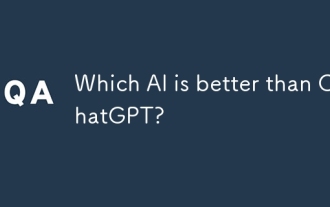 Quelle IA est la meilleure que Chatgpt?
Mar 18, 2025 pm 06:05 PM
Quelle IA est la meilleure que Chatgpt?
Mar 18, 2025 pm 06:05 PM
L'article traite des modèles d'IA dépassant Chatgpt, comme Lamda, Llama et Grok, mettant en évidence leurs avantages en matière de précision, de compréhension et d'impact de l'industrie. (159 caractères)
 O1 vs GPT-4O: le nouveau modèle Openai est-il meilleur que GPT-4O?
Mar 16, 2025 am 11:47 AM
O1 vs GPT-4O: le nouveau modèle Openai est-il meilleur que GPT-4O?
Mar 16, 2025 am 11:47 AM
O1'S O1: Une vague de cadeaux de 12 jours commence par leur modèle le plus puissant à ce jour L'arrivée de décembre apporte un ralentissement mondial, les flocons de neige dans certaines parties du monde, mais Openai ne fait que commencer. Sam Altman et son équipe lancent un cadeau de don de 12 jours
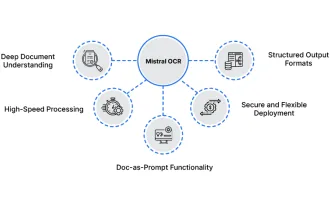 Comment utiliser Mistral OCR pour votre prochain modèle de chiffon
Mar 21, 2025 am 11:11 AM
Comment utiliser Mistral OCR pour votre prochain modèle de chiffon
Mar 21, 2025 am 11:11 AM
Mistral OCR: révolutionner la génération de la récupération avec une compréhension du document multimodal Les systèmes de génération (RAG) (RAG) de la récupération ont considérablement avancé les capacités d'IA, permettant à de vastes magasins de données pour une responsabilité plus éclairée






